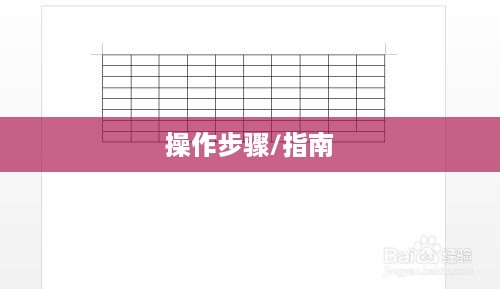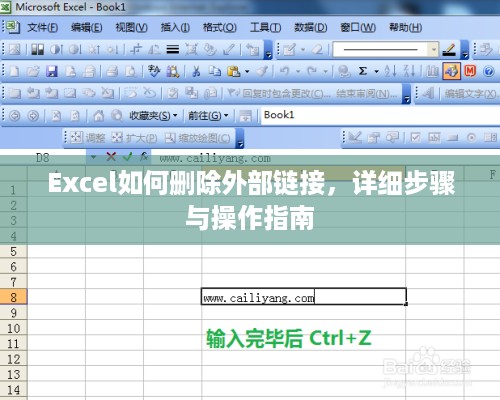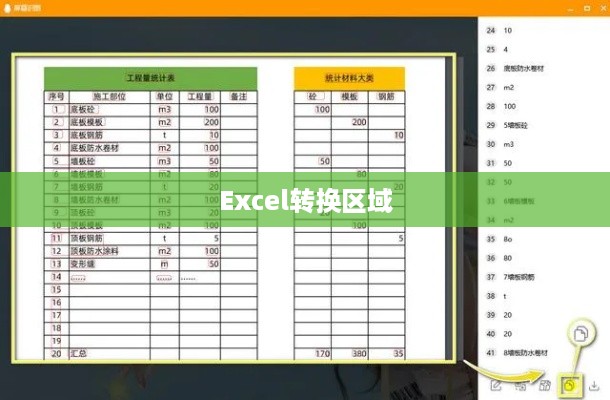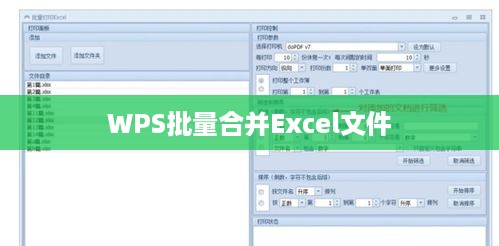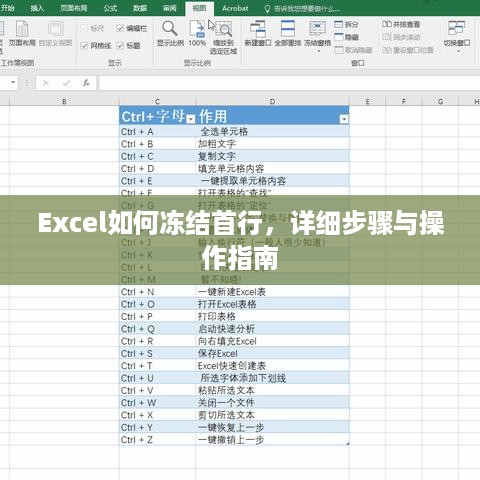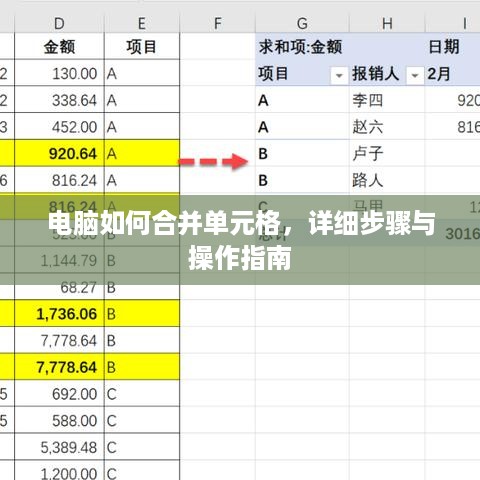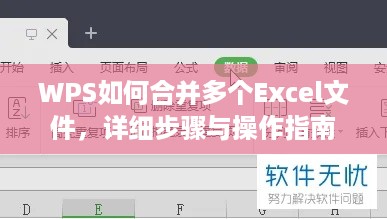在Word中插入换页符的详细步骤与操作指南如下:打开Word文档并定位到需要插入换页符的位置;点击Word文档上方的“插入”选项,在“页面设置”区域找到并点击“分页符”按钮;选择需要的换页符类型并点击,即可完成插入,这样操作简便快捷,帮助用户轻松实现页面分隔。
在日常办公和学习中,我们经常使用Word软件进行文档编辑,有时,我们需要在文档的特定位置插入一个换页符来实现页面的分隔,下面,我将详细介绍如何在Word中插入换页符,以及相关的操作步骤和注意事项。
打开Word文档
启动你的Word软件,并打开需要编辑的文档。
定位插入位置
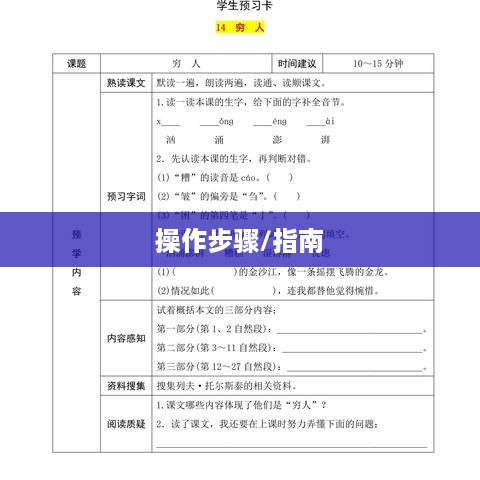
在文档中,找到你想要插入换页符的位置,请确保你已经确定了正确的位置,因为插入换页符后,文档的内容会重新排列。
插入换页符
存在两种主要方法:
- 使用快捷键: 在Word中,你可以使用快捷键Ctrl+Enter(回车键)来插入一个换页符,只需将光标定位到你想要插入换页符的位置,然后按下Ctrl+Enter即可。
- 使用菜单栏插入: 除了使用快捷键,还可以通过菜单栏来插入换页符: (1)将光标定位到需要插入换页符的位置。 (2)点击Word菜单栏中的“插入”选项。 (3)在“插入”菜单中,找到“分页”或“分页符”选项(不同版本的Word可能称呼不同),点击即可在当前位置插入一个换页符。
查看效果
插入换页符后,文档的内容会自动重新排列,分页显示,你可以通过滚动条或页面导航来查看新插入的换页符的效果。
注意事项:
- 换页符的位置选择十分重要,一旦插入可能会导致文档内容的重新排列,因此在确定位置时需谨慎。
- Word在某些情况下会自动插入换页符,例如在两栏或更多栏的文档中切换列时,但为了满足特定需求,手动插入换页符仍然是非常有用的。
- 若使用的是Word的旧版本或特殊版本,菜单选项可能有所不同,若遇到问题,建议查阅相应版本的官方帮助文档或在线资源。
- 若误插入了换页符并希望删除,定位到该位置后按下Delete键即可,但请注意,删除换页符可能会导致内容合并到前一页或后一页,在删除前请确保内容排版符合你的要求。
- 在一些特殊情况下,如使用特定的模板或格式要求时,可能需要特定的分页设置,此时建议查阅相关模板或格式的说明文档,以确保正确插入换页符。
插入换页符是Word文档编辑的基本操作之一,希望通过本文的介绍,你已经掌握了在Word中插入换页符的方法,无论使用快捷键还是通过菜单栏,都能轻松实现分页的目的,在实际操作中,请注意选择正确的位置进行插入,并留意内容排布的变动,如有更多问题,欢迎查阅相关教程或咨询专业人士。